
Главная страница Случайная страница
Разделы сайта
АвтомобилиАстрономияБиологияГеографияДом и садДругие языкиДругоеИнформатикаИсторияКультураЛитератураЛогикаМатематикаМедицинаМеталлургияМеханикаОбразованиеОхрана трудаПедагогикаПолитикаПравоПсихологияРелигияРиторикаСоциологияСпортСтроительствоТехнологияТуризмФизикаФилософияФинансыХимияЧерчениеЭкологияЭкономикаЭлектроника
Додавання інших елементів на панель
|
|
Перш ніж переходити до наступного уроку, я навчу вас додавати нові елементи на панель. Visual Basic містить значно більше елементів, чим описано в цій главі. У міру читання книги ви постійно дізнаватиметеся про елементи щось нове.
При додаванні інших елементів необхідно виконати декілька простих дій:
 Створити вкладку на панелі елементів, щоб вона акуратно виглядала.
Створити вкладку на панелі елементів, щоб вона акуратно виглядала.
 Вибрати необхідні елементи.
Вибрати необхідні елементи.
 При необхідності помістити їх на потрібну вкладку.
При необхідності помістити їх на потрібну вкладку.
Для прикладу давайте помістимо на панель елементи, використовувані в наступних розділах,:
1. Клацніть на панелі елементів правою кнопкою миші, щоб викликати контекстне меню.
2. Виберіть з контекстного меню команду Add Tab..
3. Коли Visual Basic запропонує вказати ім'я вкладки, введіть Додаткові і натисніть кнопку ОК.
4. Вкладка Додаткові з'являється на панелі елементів. Клацніть на ній, щоб зробити її активною.
5. Клацніть на панелі елементів правою кнопкою миші і виберіть з контекстного меню команду Components.
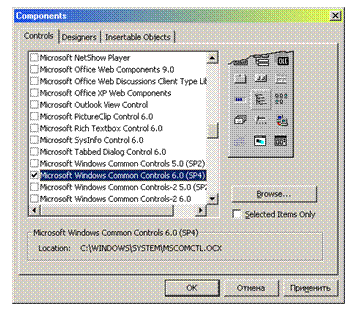 6. На вкладці Controls діалогового вікна Components Встановіть прапорець поряд з] рядком Microsoft Windows CommonControls 6.0 (мал. 3.17).
6. На вкладці Controls діалогового вікна Components Встановіть прапорець поряд з] рядком Microsoft Windows CommonControls 6.0 (мал. 3.17).
7. Натисніть кнопку ОК, щоб помістити елементи на вкладку.
Якщо елементи з'являться не там, де ви хотіли, можна вручну перетягнути їх на потрібну вкладку.
 Ви побачите, що напис Додаткові не поміщається на тільки що створеній вкладці. Проблема вирішується лише «розтягуванням» панелі елементів управо для збільшення її розміру або перейменуванням вкладки. Щоб перейменувати вкладку, поступите таким чином:
Ви побачите, що напис Додаткові не поміщається на тільки що створеній вкладці. Проблема вирішується лише «розтягуванням» панелі елементів управо для збільшення її розміру або перейменуванням вкладки. Щоб перейменувати вкладку, поступите таким чином:
1. Клацніть правою кнопкою миші на вкладці Додаткові.
2. Виберіть з контекстного меню команду Rename Tab.
3. Коли з'явиться вікно введення, перейменуйте вкладку в «Додатково».
4 Закрийте діалогове вікно кнопкою ОК. Після закриття вікна на вкладці поміщатиметься її повна назва.
От і все, що можна сказати про додавання елементів на панель. Вкладки допомогає розбити елементи по категоріях і полегшують пошук потрібного елементу. Користуйтеся ними, щоб не захаращувати панель.
|
|